Slik sletter du Shazam-konto
Hvis du fikk nok av Shazam og ønsker å bli kvitt det, eller kanskje du har funnet noen bedre alternativer til Shazam. Uansett hva grunnen er, kan du enkelt slette Shazam-kontoen din etter eget ønske. Men hvis du ikke vet hvordan du gjør det, kan du følge metodene som er delt i denne opplæringen.
innhold
Slett Shazam-kontoen din
For å deaktivere Shazam-kontoen din kan du enten bruke Shazam-appen på Android- eller iOS-enheten din, eller du kan ganske enkelt gjøre det på skrivebordet ditt ved å bruke Shazam-nettstedet. Trinnene som vises nedenfor.
Deaktiver Shazam-kontoen fra datamaskinen
1. Åpne en hvilken som helst nettleser på din PC/Mac og gå til Shazam Hjelp side. Rull nå ned og klikk på SLETT KONTOEN DIN HER.
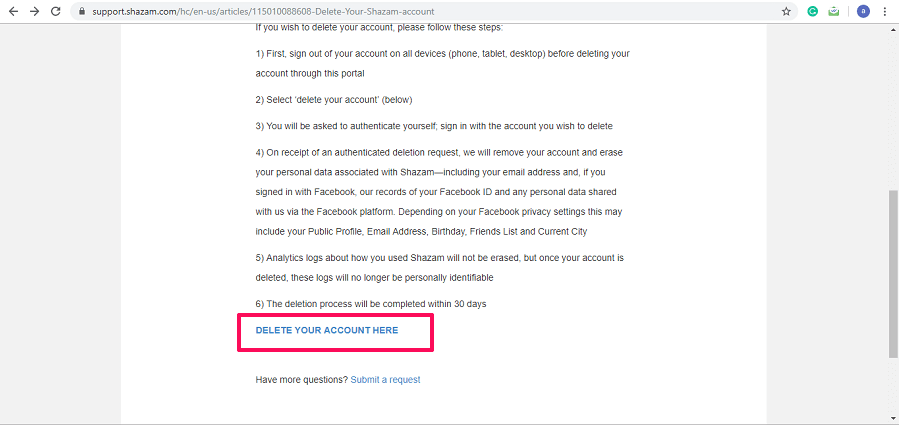
OBS: Før du sletter kontoen din herfra, sørg for at du har logget ut av Shazam fra alle enhetene.
2. En ny side åpnes, her logger du på kontoen din med hvilken metode (Facebook eller E-post) du brukte da du opprettet kontoen.
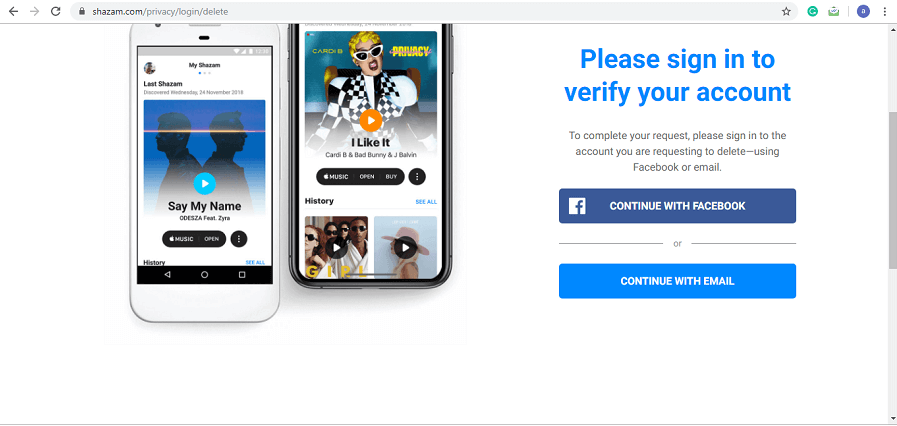
3. Jeg har opprettet kontoen med e-post så jeg logget på via e-post. Du kan fortsette med Facebook hvis du opprettet kontoen med Facebook. Så snart du skriver inn din e-post vil du motta en bekreftelses-e-post på din registrerte e-post-ID.
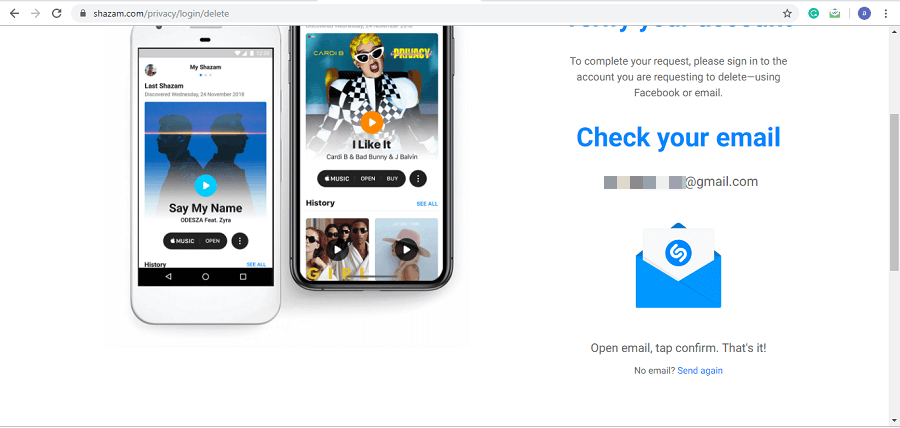
4. For å bekrefte, gå til e-posten din og åpne bekreftelses-e-posten fra Shazam og klikk på Bekrefte.
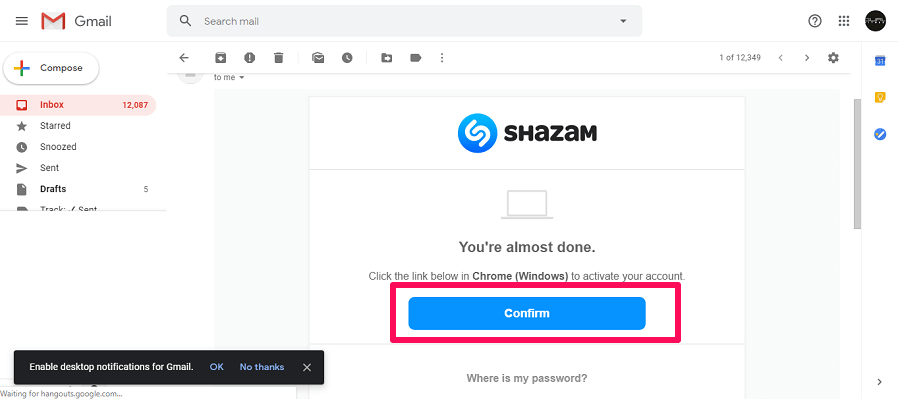
5. Etter det vil en ny side åpnes. Rull ned og klikk på Slett Din konto.
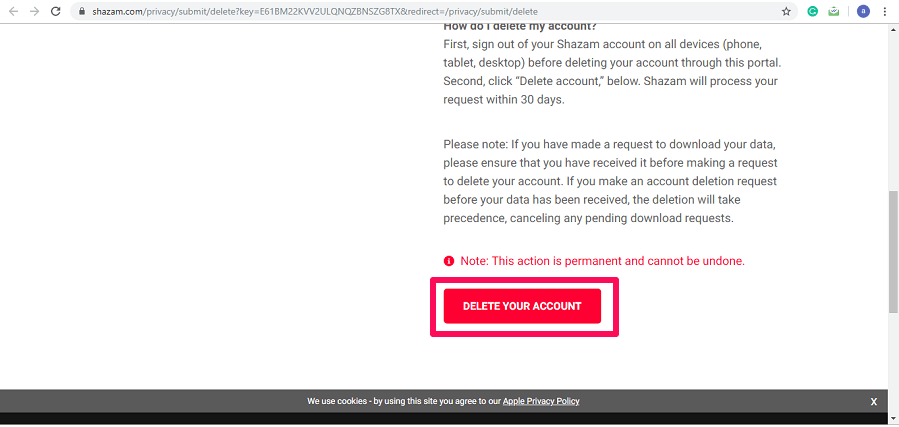
Etter dette vil kontoen din bli slettet innen 30 dager som hevdet av Shazam selv.
Fra mobilappen
Du kan slette kontoen din på Shazam-appen fra både Android- og iOS-enheter. Trinnene er like på begge plattformene.
1. Åpne Shazam-appen på enheten din og trykk på Bibliotek eller sveip til høyre på startskjermen. Trykk deretter på profil- eller innstillingsikon øverst til venstre.

2. Bla nå ned og trykk på Om under STØTTE. Trykk på på neste side Slett konto.
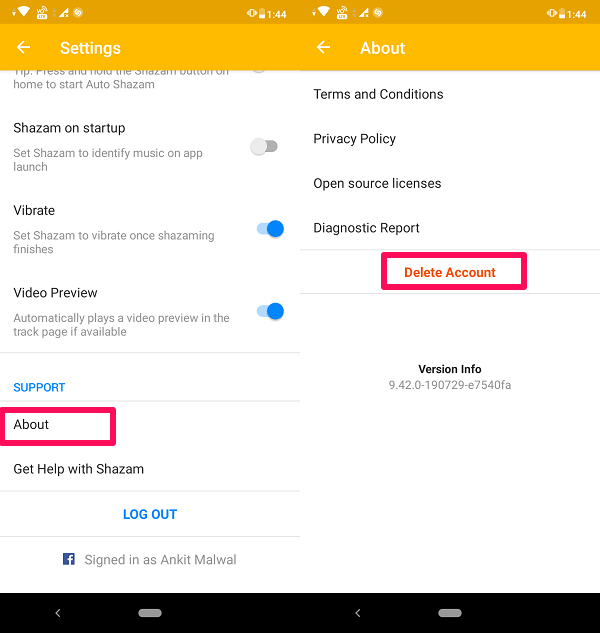
3. Nå lik den forrige metoden vil den be deg om å logge på for å bekrefte kontoen din.
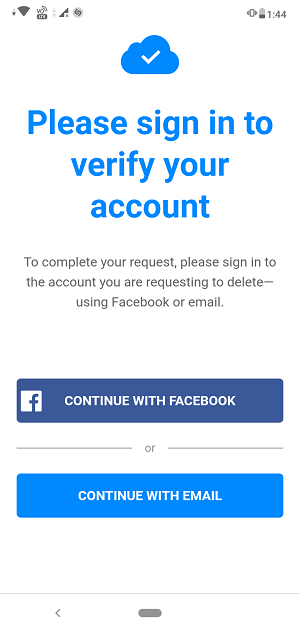
OBS: Logg på med samme metode som du brukte da du opprettet kontoen på Shazam.
4. Når kontoen din er bekreftet vil du få muligheten til å slette Shazam-kontoen din permanent. For å gjøre det, trykk på Slett kontoen din nederst på skjermen.

Hva skjer når du sletter Shazam-kontoen din?
Når du deaktiverer kontoen din fra Shazam, tar det 30 dager å behandle forespørselen din. Så du kan forvente at kontoen din slettes permanent innen 30 dager. Når kontoen din er fjernet fra Shazam vil alle dine personlige data bli slettet fra databasen din, som Shazam-historikken din, e-post-ID, Facebook-ID (hvis du er logget på via Facebook), osv. Eller hvis du har delt noe med Shazam fra Facebook, så vil også bli slettet.
Shazam sletter all din personlige informasjon som deles med dem, og tar derfor godt vare på personvernet ditt. En ting vil den imidlertid ikke slette, og det er Shazam-bruksmønsteret ditt, men det gode er at disse mønstrene ikke er personlig identifiserbare når kontoen din er slettet. En ting du bør huske på at når du sletter kontoen din, er den borte for godt, og du kan ikke gjenopprette den.
Du kan også gjerne: Hvordan eksportere Shazam-spilleliste til Spotify og YouTube
konklusjonen
Hvis du ikke lenger vil bruke Shazam-appen eller ønsker å gå med alternativene, er deaktivering av Shazam-kontoen det riktige valget. Bare å avinstallere appen fra smarttelefonen din vil ikke gi deg personvernet siden dataene dine fortsatt er i databasen deres. Men når du deaktiverer kontoen, er det ingen grunn til bekymring siden alle dine personlige data vil bli fjernet fra databasen deres. Hvis du synes denne opplæringen er nyttig, kan du også dele den med vennene dine. Og hvis det er noen forslag eller spørsmål, fortell oss gjerne i kommentarene nedenfor.
Siste artikler